Mini-guide for opdatering af hjemmesiden for. SOIF
|
|
|
- Robert Mathiasen
- 8 år siden
- Visninger:
Transkript
1 Mini-guide for opdatering af hjemmesiden for SOIF Senest opdateret:
2 Indholdsfortegnelse 2 Indholdsfortegnelse 2 Lidt generelt om KlubCMS 3 Brugere/Brugergrupper 3 Sideopbygning: 4 Hvad er det så man har adgang til: 4 Log på 5 Rette tekstside 6 Oprette en nyhed 11 Oprette en kampoptakt eller et kampreferat 14 Holdfoto på holdsiden 16
3 Lidt generelt om KlubCMS 3 Som grundlag for vores fremtidige hjemmeside, har vi valgt at benytte systemet klubcms, der er et såkaldt Content Management System ( et system til at håndtere indhold ), der tilbydes af DBU. KlubCMS arbejder sammen med KlubOffice hvor alle vore medlemmer er registreret og selvfølgelig DBU/SBU's eget turneringssystem. For at kunne opdatere på vores hjemmeside, skal man være oprettet i KlubOffice som kontaktperson, så det skal du altså være (det vil sige du har et login til dbunet.dk). Hvis ikke du mener det er tilfældet, kan du kontakte webmaster læs her, så kan vi få dig oprettet. KlubCMS er en særligt tilpasset udgave af det system, DBU og lokalunionerne selv har udviklet og benytter til dbu.dk og lokalunionernes internetsider. Systemet vil løbende blive udviklet i takt med brugernes tilbagemeldinger, så hvis der er noget du mangler, sender du en mail til webmaster læs her, så sørger vi for, at det kommer videre til DBU. KlubCMS er udviklet til Internet Explorer, men fungerer også i browseren Firefox. Systemet vil formentlig også køre i øvrige browsere, her kan man dog risikere visse uhensigtsmæssigheder. Brugere/Brugergrupper For at håndtere de mange holdledere og trænere der skal have adgang til at opdatere årgangens hjemmeside, benytter vi et sæt af brugergrupper, med udvalgte rettigheder, som vi så tilknytter den enkelte bruger. Den enkelte bruger kan godt være med i flere brugergrupper. Et eksempel kan være en træner for årgang 94 der samtidig er med i bestyrelsen. Vedkommende ville så være med i brugergrupperne årgang 94 og Bestyrelsen Oprettelse/vedligehold og tilknytning til de forskellige brugergrupper, er vores eget ansvar så vi kan bygge det ligesom det passer os. I den nuværende version er det bygget op med 3 typer brugergrupper: Administratorer: Bestyrelsen: Redaktør: Denne gruppe har adgang til ALT og kan rette ALT og kan desuden vedligeholde selve designet på hjemmesiden. Alle bestyrelses medlemmer er medlem af denne gruppe og har adgang til ALT og kan rette ALT. Der er oprettet en brugergruppe pr. årgang f.eks. Herre senior, dame senior osv.
4 Sideopbygning: 4 Herunder ser du et udklip af hvordan en side typisk er opbygget på SOIF s hjemmeside: SOIF menuer SOIF indhold DBU moduler DBU moduler: SOIF menuer: SOIF indhold: Reklamer for forskellige tiltag fra DBU, Vi har ingen indflydelse på indholdet af disse moduler, men de vil optræde her og i forskellige andre vinduer. Dem bestemmer vi selv indholdet af, men det er kun webmaster der har adgang til at rette i disse. Årgange; er her du kan bestemme alt om hvad der skal stå, men kun på de sider du har adgang til. Dine adgange bestemmes af hvilke brugergrupper du er tilknyttet (mere om det senere) Hvad er det så man har adgang til: Tekstsider: Det er de sider du har adgang til via din(e) brugergruppe(r). Nyheder: Du kan oprette nyheder for den årgang, som du har adgang til. Billedupload: Til brug for jeres sider, nyhedsbreve, sponsormodul, kan i uploade billeder. Dokumentupload: Til brug for jeres sider, nyhedsbreve, sponsormodul, kan i uploade dokumenter.
5 Log på 5 På er et link til programmet hvor man kan retter hjemmesiden. I menuen til venstre vælg Trænerbasen Klubcms Benyt dit brugernavn og adgangskode til at logge ind. Hvis ikke du har et kan du få det ved henvendelse til Jacob Mathiassen fra webgruppen jacob.mathiassen@mail.dk
6 Det er her du kan tilpasse alt hvad du har adgang til på hjemmesiden. 6 Rette tekstside Det er her du vedligeholder de faste tekstsider, så som holdinfo med mere. Listen over sider afhænger af hvilke brugergrupper du er tilknyttet Under Sideopbygning Vælg Tekstsider
7 Du får dette skærmbillede frem, udseendet og navnet på siderne, afhænger af hvad du har adgang til: Vælg Rediger side for at komme i gang med opdateringen af årgangens side. 7 Den del inden for den blå ramme skal du ikke rette i. Det er et lille tekstbehandlings program der bruges til at redigere tekstsiderne og de forskellige knapper kan du nok genkende fra normal tekstbehandling, herunder er en beskrivelse af iconerne og deres funktion.
8 Vis kilde, her kan du få din side vist som HTML kode. Gem det du har rettet. 8 Marker noget tekst eller et billede, og tryk på denne knap, og du klipper det ud, hvorefter det markerede fjernes, og du kan så indsætte det hvor som helst i teksten ved at trykke på CTRL-X gør det samme Marker noget tekst eller et billede, og tryk på denne knap, så tages en kopi, og du kan så indsætte det hvor som helst i teksten ved at trykke på Marker alt, CTRL-C gør det samme Indsætter et kopi hvor som helst i teksten, CTRL-V gør det samme Indsætter en kopi, men konverterer først til ren tekst, d.v.s fjerner alle formateringer Indsætter kopi af material fra MS Word. Fortryd seneste rettelse Fortryd seneste fortryd Søg i dit dokument Indsæt tabel, viser et vindue hvor du skal definere hvordan din tabel skal se ud: Rækker: vandrette linier i tabellen Kolonner: lodrette linier i tabellen Tabelindstillinger: Regler der skal gælde for hele tabellen. Her taler man engelsk fordi det er noget browseren skal forstå. Jeg har kun åbnet mulighed for at angive bredde af rammen (0=ingen ramme) og hvor bred tabellen skal være i %. Er du interesseret er der masser af muligheder for at indstille tabellerne her, det kræver lidt kendskab til HTML, men det kan du få ved et besøg på Celleindstillinger: Regler der skal gælde for alle celler i hele tabellen. Her er et hav af muligheder, men som hovedregel er det en god ide at rette det inde fra editoren, besøg Overskrift: Udfyld for at få en overskrift på din tabel. Indsæt række i den tabel du står i, dér hvor du står. Slet række i den tabel du står i, dér hvor du står. Indsæt kolonne i den tabel du står i, dér hvor du står. Slet kolonne i den tabel du står i, dér hvor du står. Indsæt celle i den tabel du står i, dér hvor du står. Slet celle i den tabel du står i, dér hvor du står. Flet flere celler sammen til en. Der skal være indhold i de celler man vil have flettet sammen. Det må kun være 2 celler der er markeret Split celle, deler den celle du stå i, i 2 celler. Fed skrift. Kursiv skrift. Understreget skrift. Gennemstreget tekst Nedrykket tekst Oprykket tekst Vælg forgrundsfarve for tekst. Kender du en rigtig flot farve som ikke fremgår, kan du taste hexfarvekoden i feltet Vælg baggrundsfarve for tekst. Kender du en rigtig flot farve som ikke fremgår, kan du taste hexfarvekoden i feltet Venstrestillet tekst. Centreret tekst. Højrestillet tekst. Højre- og venstrestillet
9 Nummereret liste. 9 Liste med bullets. Formindsk indryk i den linie du står på. Forøg indryk i den linie du står på. Indsæt link. Marker noget tekst du vil have til at virke som et link, tryk på denne knap, og angiv hvilket link der skal anvendes Fjern link Indsæt/ret billede: Her indsættes/tilrettes de billeder du vil have vist på din side. Du får dette vindue Når du vil indsætte et nyt billede, skal du trykke på Søg billede hvor du får et nyt vindue til at søge i de billeder der er uploaded, og det er nu du kan få glæde af at du gav billederne et navn og beskrivelse der gjorde dem nemme at finde. Det indrammede er søgefelter, når du har udfyldt med det du ønsker at søge efter, trykker du på søg og du får listet de billeder der passer på din søgning. Klik på det billede du vil have ind i teksten og du returnerer til det vindue du kom fra, men nu med felter udfyldt:
10 10 Du kan tilpasse yderligere: Alt. Tekst: her kan du indtaste den tekst der skal komme når de besøgene holder musen over billedet Bredde og højde: Du kan justere størrelsen af billedet når det skal vises Kant: hvor tyk ramme skal der være om billedet, 0 betyder ingen Margin: hvor meget luft skal der være om billedet. Justering: Billedets placering på siden Tryk OK når du er klar. Når din side ser ud som du ønsker trykker du på Gem ændringer nederst på siden. Rettelserne er herefter rettet på hjemmesiden.
11 Oprette en nyhed 11 En nyhed er de historier du skriver om dit hold, det kommer på forsiden for de hold hvor de hører til. Du opretter nye og redigerer i gamle her klik nyhedsoversigt: Hvorefter du får dette skærmbillede til at finde gammel, eller oprette nye: Du trykker på Ny nyhed for at oprette en ny:
12 Du får dette skærmbillede og her kan du skrive nyheden. Se beskrivelse herunder af de forskellige felter. 12 Kategori: her skal du bestemme til hvilket hold / hvilken afdeling nyheden skal tilknyttes. Hvilke kategorier du har adgang til afhænger af de brugergrupper du er tilknyttet. Skabelon skal du ikke gøre noget ved, der skal bare altid stå 3 spalter. Side skabelon er noget andet. Her skal du vælge den der passer til holdet. Der er en lang liste at vælge imellem.
13 13 Prioritet benyttes til at give nyheden en graduering af vigtighed. Der er tre prioriteter: Topnyhed, Standardnyhed og Undernyhed. En nyhed der kategoriseres som undernyhed vises kun under det hold eller den afdeling hvor den hører til, men ikke på forsiden. Det gør både topnyhed og standardnyhed. Overskrift beskriver meget kort nyheden. Resume er valgfrit. Her kan du skrive et resume af nyheden der vises i nyhedsoversigterne. Hvis du ikke udfylder dette tages de første 50 tegn fra den fulde tekst. Indhold indtastes og redigeres. Forfatter feltet er automatisk udfyldt med dit navn, men du kan slette det hvis du ønsker. Du kan fjerne hakket i Må offentliggøres og så kan du redigere nyheden som du har lyst og gemme den uden at den kommer på hjemmesiden, før du sætter hakket igen. Startdato kan du bruge til at bestemme hvornår en nyhed må vises, det vil sige du kan lave den på forhånd Altid på forsiden skal du ikke bruge. Når din nyhed har det udseende og indhold du ønsker, trykker du på Gem ændringer Læg så mærke til hvad der sker i øverste højre hjørne: Der er nu kommet et nyt link Nyhedsbillede Her kan du tilknytte et billede der vises ved siden af nyheden i oversigten. Det udvælges på samme måde som i afsnittet Rette tekstside Der er blot et eneste krav til disse billeder, at de skal være i størrelsen 90x90 pixels. Har du ingen i denne størrelse, er der lagt nogle stykker under kategorien Sitegrafik/illustrationer/nyheder
14 Oprette en kampoptakt eller et kampreferat 14 Desværre indtil videre kun en mulighed for hold i DBU/SBU turneringer Tryk på hold: Hermed får du den samlede holdoversigt: Tryk på rediger ud for dit hold
15 Vælg fanen referater og optakter og klik på rediger: 15 Dette skærmbillede kommer. Øverste halvdel er til optakt
16 Nederste halvdel til referat. 16 De opdateres som det er beskrevet under Rette tekstsider. Det der er smart her er at du kan tilknytte en nyhed der måske allerede er skrevet, til kampoptakt og kampreferat. Det vil sige at du inden kampen skriver en optakt som en nyhed på hjemmesiden. Den tilknytter du herinde til optakten ved at trykke søg nyhed, og det samme under referatet. På den måde skal du ikke lave dobbeltarbejde, og brugerne skal ikke ind på holdsiden og lede efter den aktuelle kampoptakt. Holdfoto på holdsiden Tryk på Administration og herefter Hold
17 Du får den samlede holdoversigt: 17 Tryk på rediger ud for dit hold Vælg fanen Redigering af hold Tryk på Søg billede og denne dialog box komme frem, her kan du søge det ønskede billede frem
18 18 Herefter kommer filnavnet til at stå i feltet holdbillede Gem ændringer og det ønskede billedet optræder nu på siden for dit hold med stillingen, kampprogram etc. Tilbage til indholdsfortegnelse
Vejledning for opdatering af hjemmesiden opbygget med. KlubCMS
 Vejledning for opdatering af hjemmesiden opbygget med KlubCMS Indholdsfortegnelse Indhold Indholdsfortegnelse... 2 Indledning... 3 Lidt generelt om KlubCMS... 3 Sideopbygning:... 4 Brugere/Brugergrupper...
Vejledning for opdatering af hjemmesiden opbygget med KlubCMS Indholdsfortegnelse Indhold Indholdsfortegnelse... 2 Indledning... 3 Lidt generelt om KlubCMS... 3 Sideopbygning:... 4 Brugere/Brugergrupper...
Kom godt i gang med. Gadstrup Fodbolds Hjemmeside. Udarbejdet af:
 Kom godt i gang med Gadstrup Fodbolds Hjemmeside Udarbejdet af: Forretningsstøtte Søren Tofte Version 1.0 24.2.2011 Indhold Sådan kommer du i gang?... 3 Log ind... 4 Mine oplysninger... 5 Klub CMS... 6
Kom godt i gang med Gadstrup Fodbolds Hjemmeside Udarbejdet af: Forretningsstøtte Søren Tofte Version 1.0 24.2.2011 Indhold Sådan kommer du i gang?... 3 Log ind... 4 Mine oplysninger... 5 Klub CMS... 6
Brugervejledning til. BBB s hjemmeside. BEMÆRK: Denne vejledning fungerer bedst til Windows. Senest opdateret: 17-09-2010 14:45
 Brugervejledning til BBB s hjemmeside BEMÆRK: Denne vejledning fungerer bedst til Windows. Senest opdateret: 17-09-2010 14:45 Indholdsfortegnelse Indledning... 3 Generelt om KlubCMS... 3 Sideopbygning...
Brugervejledning til BBB s hjemmeside BEMÆRK: Denne vejledning fungerer bedst til Windows. Senest opdateret: 17-09-2010 14:45 Indholdsfortegnelse Indledning... 3 Generelt om KlubCMS... 3 Sideopbygning...
Brugermanual SÅDAN GØR DU:
 Brugermanual SÅDAN GØR DU: Uanset hvad du skal lave i Klubcms, skal du altid logge dig på og det gør du ved at indtaste følgende i din browser: http://klubcms.dbu.dk/admin/login.aspx Indtast dit brugernavn
Brugermanual SÅDAN GØR DU: Uanset hvad du skal lave i Klubcms, skal du altid logge dig på og det gør du ved at indtaste følgende i din browser: http://klubcms.dbu.dk/admin/login.aspx Indtast dit brugernavn
Vejledning for opdatering af hjemmesiden for Ølstykke FC
 Vejledning for opdatering af hjemmesiden for Ølstykke FC Senest opdateret: 15-04-2008 16:20:00 Indholdsfortegnelse Indholdsfortegnelse... 2 Indledning... 3 Lidt generelt om KlubCMS... 3 Sideopbygning:...
Vejledning for opdatering af hjemmesiden for Ølstykke FC Senest opdateret: 15-04-2008 16:20:00 Indholdsfortegnelse Indholdsfortegnelse... 2 Indledning... 3 Lidt generelt om KlubCMS... 3 Sideopbygning:...
Brugermanual til KlubOffice og KlubCMS. Light udgaven
 Brugermanual til KlubOffice og KlubCMS Light udgaven Indhold Indledning... 3 Start... 3 KlubOffice... 4 Overblik... 4 Kampflytning... 4 KlubCMS... 7 Overblik... 7 Nyhed på forsiden... 8 Skriv om dit hold...
Brugermanual til KlubOffice og KlubCMS Light udgaven Indhold Indledning... 3 Start... 3 KlubOffice... 4 Overblik... 4 Kampflytning... 4 KlubCMS... 7 Overblik... 7 Nyhed på forsiden... 8 Skriv om dit hold...
Manual Version 2. til oprettelse af hjemmesider for landsbyer i Rebild kommune
 Manual Version 2 til oprettelse af hjemmesider for landsbyer i Rebild kommune Oversigt: Login Hjemmeside...... side 3 Login Administrationsmodul... side 5 Kategorier.. side 6 Opret/rediger første side...
Manual Version 2 til oprettelse af hjemmesider for landsbyer i Rebild kommune Oversigt: Login Hjemmeside...... side 3 Login Administrationsmodul... side 5 Kategorier.. side 6 Opret/rediger første side...
Vejledning i redigering af apotekets hjemmeside
 i redigering af apotekets hjemmeside It-afdelingen Januar 2007 INDHOLDSFORTEGNELSE FEJL! BOGMÆRKE ER IKKE DEFINERET. 1 INTRODUKTION 3 2 ADMINISTRATION 4 3 OPBYGNING 4 SIDER 5 FIL ARKIV 6 ARTIKLER 7 ØVRIGE
i redigering af apotekets hjemmeside It-afdelingen Januar 2007 INDHOLDSFORTEGNELSE FEJL! BOGMÆRKE ER IKKE DEFINERET. 1 INTRODUKTION 3 2 ADMINISTRATION 4 3 OPBYGNING 4 SIDER 5 FIL ARKIV 6 ARTIKLER 7 ØVRIGE
Klub-cms brugermanual
 2013 Klub-cms brugermanual Andreas Helmer Herstedøster Idræts Club Sidst opdateret d. 03-04-2013 Indhold VELKOMST... 3 ADMINISTRATION... 4 Hold... 5 Spillere... 6 Kampe... 7 SIDEOPBYGNING... 10 Tekstsider...
2013 Klub-cms brugermanual Andreas Helmer Herstedøster Idræts Club Sidst opdateret d. 03-04-2013 Indhold VELKOMST... 3 ADMINISTRATION... 4 Hold... 5 Spillere... 6 Kampe... 7 SIDEOPBYGNING... 10 Tekstsider...
VEJLEDNING TIL BRUG FOR CMS-SYSTEM TIL FODBOLDAFDELINGENS HJEMMESIDE. SÅDAN SKRIVER DU EN NYHED TIL HJEMMESIDEN!
 VEJLEDNING TIL BRUG FOR CMS-SYSTEM TIL FODBOLDAFDELINGENS HJEMMESIDE. SÅDAN SKRIVER DU EN NYHED TIL HJEMMESIDEN! For komme ind i det hjemmesidesystem (cms-system) vi anvender i fodboldafdelingen skal du
VEJLEDNING TIL BRUG FOR CMS-SYSTEM TIL FODBOLDAFDELINGENS HJEMMESIDE. SÅDAN SKRIVER DU EN NYHED TIL HJEMMESIDEN! For komme ind i det hjemmesidesystem (cms-system) vi anvender i fodboldafdelingen skal du
GREVE FODBOLDS vejledning til Webredaktører
 GREVE FODBOLDS vejledning til Webredaktører Indhold 1. Indledning Side 2 2. Logon til administrationsmodulet Side 3 3. Redigering af holdsider Side 5 3.1 Administration / hold Side 5 3.2 Sideopbygning
GREVE FODBOLDS vejledning til Webredaktører Indhold 1. Indledning Side 2 2. Logon til administrationsmodulet Side 3 3. Redigering af holdsider Side 5 3.1 Administration / hold Side 5 3.2 Sideopbygning
Brugermanual til Wordpress 3.2.x Content Management System
 Indhold Brugermanual til Wordpress 3.2.x Content Management System Kontrolpanelet 2 Brugerniveauer 2 Log ud 3 Profil 4 Generel Info (vigtigt) 5 Tilføj nyt indlæg(1) 6 Tilføj nyt indlæg(2) 7 Tilføj nyt
Indhold Brugermanual til Wordpress 3.2.x Content Management System Kontrolpanelet 2 Brugerniveauer 2 Log ud 3 Profil 4 Generel Info (vigtigt) 5 Tilføj nyt indlæg(1) 6 Tilføj nyt indlæg(2) 7 Tilføj nyt
VEJLEDNING TIL DELNETSBRUGERE PÅ FOULUMIF.DK VIA DBUNET.DK OG KLUB-CMS
 Dette er mit første udkast til en vejledning for delnetsbrugere på administratordelen bag foulumif.dk i det online værktøj der hedder Klub-cms, som administreres overordnet af DBU. NB: Visse af de sider
Dette er mit første udkast til en vejledning for delnetsbrugere på administratordelen bag foulumif.dk i det online værktøj der hedder Klub-cms, som administreres overordnet af DBU. NB: Visse af de sider
Hermed vejledning i hvordan man lægger billeder ind til brug for hjemmesiden.
 Hermed vejledning i hvordan man lægger billeder ind til brug for hjemmesiden. Manualen er delvist hentet fra en manual Ølstykke IF har lavet til brug for deres hjemmeside Upload af billede For at kunne
Hermed vejledning i hvordan man lægger billeder ind til brug for hjemmesiden. Manualen er delvist hentet fra en manual Ølstykke IF har lavet til brug for deres hjemmeside Upload af billede For at kunne
Redaktørvejledning for www.bredstrup-pjedsted.dk Skriv en artikel
 Arbejdsgang - Skriv artiklens tekst - Gør billeder klar - Log-in på hjemmesiden - Opret ny artikel - Vælg kategori - Skriv overskrift - Indsæt tekst - Tilføj billeder - Gennemgå artiklens indstillinger
Arbejdsgang - Skriv artiklens tekst - Gør billeder klar - Log-in på hjemmesiden - Opret ny artikel - Vælg kategori - Skriv overskrift - Indsæt tekst - Tilføj billeder - Gennemgå artiklens indstillinger
Vejledning til opbygning af hjemmesider
 Side 1 af 9 Vejledning til opbygning af hjemmesider Hvis du er inde på din klubs hjemmeside, fx på forsiden, kan du nu gå i gang med at redigere. For at få redigeringsværktøjet frem, skal du klikke på
Side 1 af 9 Vejledning til opbygning af hjemmesider Hvis du er inde på din klubs hjemmeside, fx på forsiden, kan du nu gå i gang med at redigere. For at få redigeringsværktøjet frem, skal du klikke på
Brugervejledning til InfoLand.dk skabelonen
 Indhold Indledning... 4 Første gang... 4 Log ind som Administrator og ændre kodeord... 4 Opret Redaktør (dig selv)... 4 Log ind... 4 Log ind med dit eget brugernavn ( Redaktør )... 4 Log ind som Administrator...
Indhold Indledning... 4 Første gang... 4 Log ind som Administrator og ændre kodeord... 4 Opret Redaktør (dig selv)... 4 Log ind... 4 Log ind med dit eget brugernavn ( Redaktør )... 4 Log ind som Administrator...
Quickguide til kredscms. Login
 Quickguide til kredscms Dette er en quickguide, der vil præsentere dig for de mest basale funktioner i kredscms. Finder du ikke svar her, så prøv at spørge andre webmastere via debatforummet på leder.fdf.dk:
Quickguide til kredscms Dette er en quickguide, der vil præsentere dig for de mest basale funktioner i kredscms. Finder du ikke svar her, så prøv at spørge andre webmastere via debatforummet på leder.fdf.dk:
I denne manual kan du finde en hurtig introduktion til hvordan du:
 VORES NORDSJÆLLAND HURTIGT I GANG MANUAL 01: Bruger HVAD INDEHOLDER DENNE MANUAL? I denne manual kan du finde en hurtig introduktion til hvordan du: 1. Finder Vores Nordsjælland hjemmesiden 2. Opretter
VORES NORDSJÆLLAND HURTIGT I GANG MANUAL 01: Bruger HVAD INDEHOLDER DENNE MANUAL? I denne manual kan du finde en hurtig introduktion til hvordan du: 1. Finder Vores Nordsjælland hjemmesiden 2. Opretter
Brugervejledning til FOKUSpartnere
 Indholdsfortegnelse LOGIN 3 GENERELT 3 BRUGERVEJLEDNING 4 VIRKSOMHEDSPROFIL 4 1) Virksomhedsnavn 6 2) Beskrivelse af virksomheden 6 3) Generel information 6 4) Yderligere information 6 5) Kontaktpersoner
Indholdsfortegnelse LOGIN 3 GENERELT 3 BRUGERVEJLEDNING 4 VIRKSOMHEDSPROFIL 4 1) Virksomhedsnavn 6 2) Beskrivelse af virksomheden 6 3) Generel information 6 4) Yderligere information 6 5) Kontaktpersoner
Introduktion til Indholdsredigering
 Sitecore Foundry 4.0 Introduktion til Indholdsredigering 18. oktober 2013 - Version 1.2 Pentia A/S Store Kongensgade 66, Baghuset 1264 København K Telefon: 7023 3330 E-mail: info@foreningssite.dk Indholdsfortegnelse
Sitecore Foundry 4.0 Introduktion til Indholdsredigering 18. oktober 2013 - Version 1.2 Pentia A/S Store Kongensgade 66, Baghuset 1264 København K Telefon: 7023 3330 E-mail: info@foreningssite.dk Indholdsfortegnelse
Sådan indlægges nyheder på DSqF s hjemmeside trin for trin
 Sådan indlægges nyheder på DSqF s hjemmeside trin for trin Systemkrav For at kunne bruge Composite kræves: Windows 95 eller nyere (bemærk - kun Windows kan bruges) Browseren Internet Explorer 6.0 eller
Sådan indlægges nyheder på DSqF s hjemmeside trin for trin Systemkrav For at kunne bruge Composite kræves: Windows 95 eller nyere (bemærk - kun Windows kan bruges) Browseren Internet Explorer 6.0 eller
TYPO3 TRIN FOR TRIN 1
 TYPO3 TRIN FOR TRIN 1 LOGIN Åbn din browser (Internet Explorer, Mozilla Firefox eller en helt tredie) og skriv: ale.dk/typo3 i ADRESSELINIEN og tast ENTER så får du dette skærmbillede: Skriv Brugernavn
TYPO3 TRIN FOR TRIN 1 LOGIN Åbn din browser (Internet Explorer, Mozilla Firefox eller en helt tredie) og skriv: ale.dk/typo3 i ADRESSELINIEN og tast ENTER så får du dette skærmbillede: Skriv Brugernavn
Sådan redigerer du en hjemmeside i Umbraco
 Brugermanual til din boligafdelings hjemmeside Sådan redigerer du en hjemmeside i Umbraco Indhold Introduktion... 2 Log på Umbraco og redigér din hjemmeside... 3 Opret ny side... 7 Gem side uden at udgive/publicere
Brugermanual til din boligafdelings hjemmeside Sådan redigerer du en hjemmeside i Umbraco Indhold Introduktion... 2 Log på Umbraco og redigér din hjemmeside... 3 Opret ny side... 7 Gem side uden at udgive/publicere
Manual til Wordpress. 1. Log ind på din Wordpress-side. Indhold:
 Manual til Wordpress Sådan opdaterer du din hjemmeside i Wordpress: Dette er en manual til de mest grundlæggende ting, så du selv kan redigere indholdet eller tilføje nyt på din hjemmeside. Guiden er skrevet
Manual til Wordpress Sådan opdaterer du din hjemmeside i Wordpress: Dette er en manual til de mest grundlæggende ting, så du selv kan redigere indholdet eller tilføje nyt på din hjemmeside. Guiden er skrevet
Her ser du dit arbejde i preview undervejs og udgiver dit arbejde når du er færdig. (se side 4)
 Sitecore vejledning Hvad er det? Sitecore er det program, den officielle del af Spejdernet laves i. Sitecore er et Content Management System, dvs. indholds-håndteringssystem til hjemmesider. Hvordan starter
Sitecore vejledning Hvad er det? Sitecore er det program, den officielle del af Spejdernet laves i. Sitecore er et Content Management System, dvs. indholds-håndteringssystem til hjemmesider. Hvordan starter
Manual til WordPress CMS
 Manual til WordPress CMS 1. Log ind på din Wordpress-side For at arbejde på din hjemmeside skal du først logge ind på administrationsdelen. Muligvis har du et direkte link på siden. Ellers er adressen
Manual til WordPress CMS 1. Log ind på din Wordpress-side For at arbejde på din hjemmeside skal du først logge ind på administrationsdelen. Muligvis har du et direkte link på siden. Ellers er adressen
WordPress manual..hjerteforeningen.dk/wp-admin. Brugernavn: Password:
 WordPress manual.hjerteforeningen.dk/wp-admin Brugernavn: Password: April, 2015 Generelt Du kan benytte WordPress fra alle platforme. Det vil sige, du kan redigere jeres hjemmeside fra din computer, din
WordPress manual.hjerteforeningen.dk/wp-admin Brugernavn: Password: April, 2015 Generelt Du kan benytte WordPress fra alle platforme. Det vil sige, du kan redigere jeres hjemmeside fra din computer, din
KIF Brugerguide Holdsider webmaster@kjellerupif.dk
 Indholdsfortegnelse 1)Login på hjemmesiden...2 1.1)Oprettelse af en bruger med adgang...2 1.2)Generel login information...2 1.2.1)Glemt personlig kode...2 2)Forklaring af administrationssiden...3 2.1)Navigationsområdet...4
Indholdsfortegnelse 1)Login på hjemmesiden...2 1.1)Oprettelse af en bruger med adgang...2 1.2)Generel login information...2 1.2.1)Glemt personlig kode...2 2)Forklaring af administrationssiden...3 2.1)Navigationsområdet...4
Manual til Dynamicweb Februar 2010
 Manual til Dynamicweb Februar 2010 Login... 2 Skabeloner og formater... 3 Filarkivet... 4 Lav en PDF... 5 Opret en ny side... 7 Navngiv siden... 9 Aktiver siden... 9 Sorter sider... 9 Flyt siden... 11
Manual til Dynamicweb Februar 2010 Login... 2 Skabeloner og formater... 3 Filarkivet... 4 Lav en PDF... 5 Opret en ny side... 7 Navngiv siden... 9 Aktiver siden... 9 Sorter sider... 9 Flyt siden... 11
Annemette Søgaard Hansen/www.dinwebvejleder.dk
 Google Docs Regneark Indholdsfortegnelse Værktøjer... Side 3 Menuer... Side 6 Opgave... Side 13 Få adgang til filerne fra din computer... Side 19 Vejledende løsning... Side 20 GoogleDocs Regneark 2 Google
Google Docs Regneark Indholdsfortegnelse Værktøjer... Side 3 Menuer... Side 6 Opgave... Side 13 Få adgang til filerne fra din computer... Side 19 Vejledende løsning... Side 20 GoogleDocs Regneark 2 Google
vorbasse.dk Redaktørmanual Kentaur
 Redaktørmanual Kentaur Indholdsfortegnelse Kapitel 1 - TYPO3 Brugerfladen 3 Log ind 3 Backend 4 Frontend 5 Hvor skal jeg klikke? 5 Gem, gem og vis, gem og luk 6 Kapitel 2 - Sider & menuer 7 Sammenhæng
Redaktørmanual Kentaur Indholdsfortegnelse Kapitel 1 - TYPO3 Brugerfladen 3 Log ind 3 Backend 4 Frontend 5 Hvor skal jeg klikke? 5 Gem, gem og vis, gem og luk 6 Kapitel 2 - Sider & menuer 7 Sammenhæng
Opret en nyhed LEJERBO.DK OPRET EN NYHED 1. LOG PÅ MIT LEJERBO OG LOG PÅ SOM REDAKTØR. Gå ind på din hjemmeside, fx
 1 Opret en nyhed 1. LOG PÅ MIT LEJERBO OG LOG PÅ SOM REDAKTØR Gå ind på din hjemmeside, fx https://afd154-0.lejerbo.dk I øverste højre hjørne klikker du på Mit Lejerbo eller hængelåsen. Du sendes til login-siden
1 Opret en nyhed 1. LOG PÅ MIT LEJERBO OG LOG PÅ SOM REDAKTØR Gå ind på din hjemmeside, fx https://afd154-0.lejerbo.dk I øverste højre hjørne klikker du på Mit Lejerbo eller hængelåsen. Du sendes til login-siden
OK Fonden. Umbraco CMS Quickguide
 OK Fonden Umbraco CMS Quickguide 1 Indhold 1 Indhold... 2 2 Indledning... 3 2.1 Kompatible browsere... 3 2.2 Log ind i Umbraco... 3 2.3 Naviger i administrationsområdet... 4 2.4 Brug af træ menu... 5 3
OK Fonden Umbraco CMS Quickguide 1 Indhold 1 Indhold... 2 2 Indledning... 3 2.1 Kompatible browsere... 3 2.2 Log ind i Umbraco... 3 2.3 Naviger i administrationsområdet... 4 2.4 Brug af træ menu... 5 3
Kom godt i gang. Sitecore Foundry maj Version 1.1
 Sitecore Foundry 4 Kom godt i gang 26. maj 2014 - Version 1.1 Pentia A/S Store Kongensgade 66, Baghuset 1264 København K Telefon: 7023 3330 E-mail: info@foreningssite.dk Indholdsfortegnelse Indledning...
Sitecore Foundry 4 Kom godt i gang 26. maj 2014 - Version 1.1 Pentia A/S Store Kongensgade 66, Baghuset 1264 København K Telefon: 7023 3330 E-mail: info@foreningssite.dk Indholdsfortegnelse Indledning...
Manual til Wordpress. 1. Log ind på din Wordpress-side. Indhold: Sådan opdaterer du din hjemmeside i Wordpress.
 Manual til Wordpress Sådan opdaterer du din hjemmeside i Wordpress. Dette er en manual til de mest grundlæggende ting, så du selv kan redigere indholdet og lægge nyt på din hjemmeside. Guiden er skrevet
Manual til Wordpress Sådan opdaterer du din hjemmeside i Wordpress. Dette er en manual til de mest grundlæggende ting, så du selv kan redigere indholdet og lægge nyt på din hjemmeside. Guiden er skrevet
Sådan opdaterer og vedligeholder du din hjemmeside i Wordpress.
 Wordpress manual Sådan opdaterer og vedligeholder du din hjemmeside i Wordpress. Dette er en manual til de mest grundlæggende ting og funktioner i Wordpress, så du selv kan redigere indholdet eller tilføje
Wordpress manual Sådan opdaterer og vedligeholder du din hjemmeside i Wordpress. Dette er en manual til de mest grundlæggende ting og funktioner i Wordpress, så du selv kan redigere indholdet eller tilføje
IT Manual for Borup IF Fodboldafdelingen
 IT Manual for Borup IF Fodboldafdelingen Version 1.0-2. aug. 2010 Side 1 af 43 Denne manual et opslagsværk over de mest almindelige funktioner som du som bruger kommer ud for. Den gennemgår de IT systemer
IT Manual for Borup IF Fodboldafdelingen Version 1.0-2. aug. 2010 Side 1 af 43 Denne manual et opslagsværk over de mest almindelige funktioner som du som bruger kommer ud for. Den gennemgår de IT systemer
BRUGERVEJLEDNING. Diabetesforeningens lokale hjemmesider
 BRUGERVEJLEDNING Diabetesforeningens lokale hjemmesider Om Diabetesforeningens lokale hjemmesider Alle Diabetesforeningens lokalforeninger, børnefamilie- og ungergrupper har en officiel hjemmeside. Det
BRUGERVEJLEDNING Diabetesforeningens lokale hjemmesider Om Diabetesforeningens lokale hjemmesider Alle Diabetesforeningens lokalforeninger, børnefamilie- og ungergrupper har en officiel hjemmeside. Det
Miniguide for redaktører. Miniguide for redaktører. Leveret af DFF-EDB.dk
 Miniguide for redaktører Miniguide for redaktører Leveret af DFF-EDB.dk 1 INDHOLD Hjemmesider i Umbraco... 2 1. Kom i gang med Umbraco... 2 1.1 Login... 2 1.2. Når du arbejder på siden, inden den er udgivet...
Miniguide for redaktører Miniguide for redaktører Leveret af DFF-EDB.dk 1 INDHOLD Hjemmesider i Umbraco... 2 1. Kom i gang med Umbraco... 2 1.1 Login... 2 1.2. Når du arbejder på siden, inden den er udgivet...
ExtraNet. Sider beskyttet med kodeord i OLO
 ExtraNet Sider beskyttet med kodeord i OLO Side 1 af 16 For brugeren af din hjemmeside Fra forsiden kan du indsætte en knap, som henviser til en side, som kræver en kode. Side 2 af 16 Login er nødvendigt
ExtraNet Sider beskyttet med kodeord i OLO Side 1 af 16 For brugeren af din hjemmeside Fra forsiden kan du indsætte en knap, som henviser til en side, som kræver en kode. Side 2 af 16 Login er nødvendigt
IsenTekst Indhold til Internettet. Manual til Wordpress.
 Manual til Wordpress Sådan opdaterer du din hjemmeside i Wordpress. Dette er en manual til de mest grundlæggende ting, så du selv kan redigere indholdet eller tilføje nyt på din hjemmeside. Guiden er skrevet
Manual til Wordpress Sådan opdaterer du din hjemmeside i Wordpress. Dette er en manual til de mest grundlæggende ting, så du selv kan redigere indholdet eller tilføje nyt på din hjemmeside. Guiden er skrevet
MountainSite Guide: Kom godt i gang
 MountainSite version 2.6 Indhold: Log in Præsentation Rediger hjemmeside Tekster Kontaktoplysninger Menulinien Billeder Pdf/Filupload Brugeradministration Indstillinger Log af Log in Når du skal bruge
MountainSite version 2.6 Indhold: Log in Præsentation Rediger hjemmeside Tekster Kontaktoplysninger Menulinien Billeder Pdf/Filupload Brugeradministration Indstillinger Log af Log in Når du skal bruge
Vejledning. hjemmeside-opbygning. - DFIF - Vejledning til CMS: Dansk Firma Idrætsforbund
 Vejledning hjemmeside-opbygning. - DFIF - Side 1 Indholdsfortegnelse INDHOLDSFORTEGNELSE... 2 HURTIGT I GANG... 4 REDIGERE HJEMMESIDEN... 5 LOGIN...5 TEKST PÅ EN SIDE...6 REDIGERINGSMULIGHEDER...6 TEKSTBEHANDLING
Vejledning hjemmeside-opbygning. - DFIF - Side 1 Indholdsfortegnelse INDHOLDSFORTEGNELSE... 2 HURTIGT I GANG... 4 REDIGERE HJEMMESIDEN... 5 LOGIN...5 TEKST PÅ EN SIDE...6 REDIGERINGSMULIGHEDER...6 TEKSTBEHANDLING
MANUAL - Joomla! Version 1
 MANUAL - Joomla! Version 1 Indhold Retningslinjer for hjemmesiden... 3 Log ind... 3 Ret i en artikel, der allerede er oprettet... 4 Opret ny artikel... 8 a) Skriv direkte i tekstfelt... 9 b) Indsæt tekst
MANUAL - Joomla! Version 1 Indhold Retningslinjer for hjemmesiden... 3 Log ind... 3 Ret i en artikel, der allerede er oprettet... 4 Opret ny artikel... 8 a) Skriv direkte i tekstfelt... 9 b) Indsæt tekst
Opgaver. Notater. Opgave 1: Find kursus hjemmeside og bladre lidt rundt på siderne.
 Opgaver Opgaverne er stillet i henhold til medleverede brugervejledning, og som er en facitliste for opgaverne. Brug den undervejs til at løse opgaverne med, og kom med de punkter som den måtte mangle,
Opgaver Opgaverne er stillet i henhold til medleverede brugervejledning, og som er en facitliste for opgaverne. Brug den undervejs til at løse opgaverne med, og kom med de punkter som den måtte mangle,
WordPress manual..hjerteforeningen.dk/pco-login. Brugernavn: Password:
 WordPress manual.hjerteforeningen.dk/pco-login Brugernavn: Password: Juli, 2019 Generelt Du kan benytte WordPress fra alle platforme. Det vil sige, du kan redigere jeres hjemmeside fra din computer, din
WordPress manual.hjerteforeningen.dk/pco-login Brugernavn: Password: Juli, 2019 Generelt Du kan benytte WordPress fra alle platforme. Det vil sige, du kan redigere jeres hjemmeside fra din computer, din
Webmail Gmail Generelt Side 1
 Webmail Gmail Generelt Side 1 Webmail Gmail Generelt Side 2 Indholdsfortegnelse Oprette en Gmail...... Side 4 Indbakken Oversigt...... Side 9 Skriv en mail...... Side 11 Formateringsværktøjer...... Side
Webmail Gmail Generelt Side 1 Webmail Gmail Generelt Side 2 Indholdsfortegnelse Oprette en Gmail...... Side 4 Indbakken Oversigt...... Side 9 Skriv en mail...... Side 11 Formateringsværktøjer...... Side
Mikkel Skovs hjemmeside Ledervedlejning
 Mikkel Skovs hjemmeside Ledervedlejning Version 1.1 10/08/2008 Indhold Indledning...1 Åbningsside...2 Login...5 Leder Info...5 Oprettelse af indhold...5 Oprettelse af artikel...5 Gem artikel...11 Hvem
Mikkel Skovs hjemmeside Ledervedlejning Version 1.1 10/08/2008 Indhold Indledning...1 Åbningsside...2 Login...5 Leder Info...5 Oprettelse af indhold...5 Oprettelse af artikel...5 Gem artikel...11 Hvem
Redaktørmanual TYPO3 Version 6.2
 Redaktørmanual TYPO3 Version 6.2 www.t3cms.dk TYPO3 Manual Version 6.2 Side 1 af 20 T3CMS Tlf: 70 25 00 22 Indholdsfortegnelse Generel info om TYPO3 3 Rediger din side 4-6 Indsættelse af links 7 Indsæt
Redaktørmanual TYPO3 Version 6.2 www.t3cms.dk TYPO3 Manual Version 6.2 Side 1 af 20 T3CMS Tlf: 70 25 00 22 Indholdsfortegnelse Generel info om TYPO3 3 Rediger din side 4-6 Indsættelse af links 7 Indsæt
Lav din egen forside i webtrees
 Lav din egen forside i webtrees Du behøver ikke at kunne kode eller gøre noget advanceret for at designe din helt egen forside i webtrees. Alt du skal gøre er bare at gøre brug af den indbygget editor.
Lav din egen forside i webtrees Du behøver ikke at kunne kode eller gøre noget advanceret for at designe din helt egen forside i webtrees. Alt du skal gøre er bare at gøre brug af den indbygget editor.
ViKoSys. Virksomheds Kontakt System
 ViKoSys Virksomheds Kontakt System 1 Hvad er det? Virksomheds Kontakt System er udviklet som et hjælpeværkstøj til iværksættere og andre virksomheder som gerne vil have et værktøj hvor de kan finde og
ViKoSys Virksomheds Kontakt System 1 Hvad er det? Virksomheds Kontakt System er udviklet som et hjælpeværkstøj til iværksættere og andre virksomheder som gerne vil have et værktøj hvor de kan finde og
BRUGER KURSUS RAMBØLL HJEMMESIDE
 Til Forsyningsvirksomheder i Danmark Dokumenttype Brugervejledning Rambøll Hjemmeside Full Responsive Dato Oktober 2017 BRUGER KURSUS RAMBØLL HJEMMESIDE BRUGER KURSUS RAMBØLL HJEMMESIDE Revision 01 Dato
Til Forsyningsvirksomheder i Danmark Dokumenttype Brugervejledning Rambøll Hjemmeside Full Responsive Dato Oktober 2017 BRUGER KURSUS RAMBØLL HJEMMESIDE BRUGER KURSUS RAMBØLL HJEMMESIDE Revision 01 Dato
MANUAL - Joomla! Version 1
 MANUAL - Joomla! Version 1 Indhold Retningslinjer for hjemmesiden... 2 Log ind... 2 Ret i en artikel, der allerede er oprettet... 3 Opret ny artikel... 6 a) Skriv direkte i tekstfelt... 7 b) Indsæt tekst
MANUAL - Joomla! Version 1 Indhold Retningslinjer for hjemmesiden... 2 Log ind... 2 Ret i en artikel, der allerede er oprettet... 3 Opret ny artikel... 6 a) Skriv direkte i tekstfelt... 7 b) Indsæt tekst
Brugerguide til FlexCMS
 Brugerguide til FlexCMS Kom i gang med at bruge din hjemmeside 1 VELKOMMEN TIL FLEXCMS... 3 1. LOGIN... 5 2. HJEMMESIDENS TERMINOLOGI... 6 3. LAYOUT... 7 4. OPRET OG TILPAS FORSIDEN... 8 4.1 OPRETTE SIDEEGENSKABER...
Brugerguide til FlexCMS Kom i gang med at bruge din hjemmeside 1 VELKOMMEN TIL FLEXCMS... 3 1. LOGIN... 5 2. HJEMMESIDENS TERMINOLOGI... 6 3. LAYOUT... 7 4. OPRET OG TILPAS FORSIDEN... 8 4.1 OPRETTE SIDEEGENSKABER...
Start med at markere en side og klik Lås og redigere. Rul ned til feltet med brødtekst. Klik på Vis redigeringsværktøj.
 1.3.5 Redigeringsværktøj med formateringsmuligheder Forsiden, underforsider og artikler har alle et redigeringsværktøj som rummer muligheder for indsættelse af tabeller, billeder, links og tekst og visse
1.3.5 Redigeringsværktøj med formateringsmuligheder Forsiden, underforsider og artikler har alle et redigeringsværktøj som rummer muligheder for indsættelse af tabeller, billeder, links og tekst og visse
Når du har logget dig ind, ser du Randers Kommunes byvåben midt på siden. I venstre side er der en række mapper:
 DXP vejledning Generelt: DXP er et værktøj til at fremstille præsentationsmaterialer (foldere, brochurer, løbesedler mv.) DXP egner sig kun til mindre brochurer og lign., da den største skabelon kan rumme
DXP vejledning Generelt: DXP er et værktøj til at fremstille præsentationsmaterialer (foldere, brochurer, løbesedler mv.) DXP egner sig kun til mindre brochurer og lign., da den største skabelon kan rumme
Quick guide Dynamicweb 9. Kom godt i gang med brugen af redigeringsværktøjet bag vores hjemmesideløsning CMS-systemet Dynamicweb
 Quick guide Dynamicweb 9 Kom godt i gang med brugen af redigeringsværktøjet bag vores hjemmesideløsning CMS-systemet Dynamicweb Indholdsfortegnelse Sådan logger du på... 3 Opbygning... 4 Beskrivelse af
Quick guide Dynamicweb 9 Kom godt i gang med brugen af redigeringsværktøjet bag vores hjemmesideløsning CMS-systemet Dynamicweb Indholdsfortegnelse Sådan logger du på... 3 Opbygning... 4 Beskrivelse af
WEB kursus I. Grundkursus i CMS
 WEB kursus I Grundkursus i CMS 1 Link til manual på intranet: http://intranet.regionsyddanmark.dk/cmsmanual Nyttig information Support telefonnummer: 65 41 32 25 Support e-mail: websupport@regionsyddanmark.dk
WEB kursus I Grundkursus i CMS 1 Link til manual på intranet: http://intranet.regionsyddanmark.dk/cmsmanual Nyttig information Support telefonnummer: 65 41 32 25 Support e-mail: websupport@regionsyddanmark.dk
Rettigheder... 1 Skærmbilledet Administration af nyheder... 1 Etiketter... 2 Opret Nyhed... 3 Indsæt billede... 4
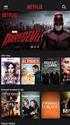 Opret nyheder Indhold Rettigheder... 1 Skærmbilledet Administration af nyheder... 1 Etiketter... 2 Opret Nyhed... 3 Indsæt billede... 4 Rettigheder For at oprette/redigere nyheder på hjemmesiden skal du
Opret nyheder Indhold Rettigheder... 1 Skærmbilledet Administration af nyheder... 1 Etiketter... 2 Opret Nyhed... 3 Indsæt billede... 4 Rettigheder For at oprette/redigere nyheder på hjemmesiden skal du
Annemette Søgaard Hansen/www.dinwebvejleder.dk
 Google Docs Dokumenter Indholdsfortegnelse Værktøjer... Side 3 Menuer... Side 5 Opgave... Side 8 Få adgang til filerne fra din computer... Side 16 Vejledende løsning... Side 17 GoogleDocs Dokumenter 2
Google Docs Dokumenter Indholdsfortegnelse Værktøjer... Side 3 Menuer... Side 5 Opgave... Side 8 Få adgang til filerne fra din computer... Side 16 Vejledende løsning... Side 17 GoogleDocs Dokumenter 2
Vejledning til vedligehold af
 Vejledning til vedligehold af www.ajsport.dk Udarbejdet af Helle M. Klausen Indhold Sådan logger du på... 2 Sådan logger du af... 2 Hvad er ikke tilladt under vedligehold af www.ajsport.dk?... 2 Kan www.ajsport.dk
Vejledning til vedligehold af www.ajsport.dk Udarbejdet af Helle M. Klausen Indhold Sådan logger du på... 2 Sådan logger du af... 2 Hvad er ikke tilladt under vedligehold af www.ajsport.dk?... 2 Kan www.ajsport.dk
Redaktørmanual TYPO3
 Redaktørmanual TYPO3 Version: 1.1 Tilpasset TYPO3: 4.2 Sidst opdateret: 15/10-2008 Copyright: IdeFA Gruppen Indholdsfortegnelse 1. Forord... 2 1.1. Quick info... 2 1.2 Om TYPO3 CMS... 2 2. TYPO3 CMS Opbygning...
Redaktørmanual TYPO3 Version: 1.1 Tilpasset TYPO3: 4.2 Sidst opdateret: 15/10-2008 Copyright: IdeFA Gruppen Indholdsfortegnelse 1. Forord... 2 1.1. Quick info... 2 1.2 Om TYPO3 CMS... 2 2. TYPO3 CMS Opbygning...
Gå ind på forsiden til hjemmesiden. Skriv typo3 i adresselinjen og tryk på retur.
 Adgang til Back-end Gå ind på forsiden til hjemmesiden. Skriv typo3 i adresselinjen og tryk på retur. typo3 Skriv herefter brugernavn og adgangskode i de respektive felter og klik på Login Den følgende
Adgang til Back-end Gå ind på forsiden til hjemmesiden. Skriv typo3 i adresselinjen og tryk på retur. typo3 Skriv herefter brugernavn og adgangskode i de respektive felter og klik på Login Den følgende
Hjemmeside manual. Indholdsfortegnelse. Noter: - 1 -
 Hjemmeside manual Indholdsfortegnelse Login... - 2 - Login på din hjemmeside og generel support info... - 2 - Kontrolpanel... - 3 - Opdatering af profil oplysninger... - 3 - Menu... - 4 - Menupunkter...
Hjemmeside manual Indholdsfortegnelse Login... - 2 - Login på din hjemmeside og generel support info... - 2 - Kontrolpanel... - 3 - Opdatering af profil oplysninger... - 3 - Menu... - 4 - Menupunkter...
LinkGRC. Dokumenter. Brugermanual
 Brugermanual 1 INDHOLD 1. Navigation 2. Dashboard 3. 4. Support 2 NAVIGATION 1 På forsiden finder du dine installerede moduler i LinkGRC løsningen og du kan her vælge hvilket modul du ønsker at arbejde
Brugermanual 1 INDHOLD 1. Navigation 2. Dashboard 3. 4. Support 2 NAVIGATION 1 På forsiden finder du dine installerede moduler i LinkGRC løsningen og du kan her vælge hvilket modul du ønsker at arbejde
TinyMCE Bruger Guide. Forord. Contents
 TinyMCE Bruger Guide Forord TinyMCE er en platformuafhængig web baseret Javascript HTML WYSIWYG (What You See Is What You Get) editor udgivet som Open Source under LGPL af Moxiecode Systems AB. Dette er
TinyMCE Bruger Guide Forord TinyMCE er en platformuafhængig web baseret Javascript HTML WYSIWYG (What You See Is What You Get) editor udgivet som Open Source under LGPL af Moxiecode Systems AB. Dette er
DANSK SKOLEDATA APS. Tlf. 86 44 80 99 E-mail DSD@skoledata.dk DSA-Ventelisten
 Indholdsfortegnelse Overordnet beskrivelse af programmets funktioner... 2 Log på... 2 Manuel oprettelse af elev.... 3 Optagelse af elever... 3 1 Gruppering og sortering af elever... 3 2 Udvælg aspiranter...
Indholdsfortegnelse Overordnet beskrivelse af programmets funktioner... 2 Log på... 2 Manuel oprettelse af elev.... 3 Optagelse af elever... 3 1 Gruppering og sortering af elever... 3 2 Udvælg aspiranter...
Bruger v1.5 QUICK GUIDE. Green Glass Software V/ Dan Feld-Jakobsen Lojovej 1 6200 Aabenraa 51 92 83 58 / dan@rekvi-skole.dk
 Bruger v1.5 QUICK GUIDE Green Glass Software V/ Dan Feld-Jakobsen Lojovej 1 6200 Aabenraa 51 92 83 58 / dan@rekvi-skole.dk INTRODUKTION TIL REKVI-SKOLE Ideen med Rekvi-skole systemet udsprang fra et behov
Bruger v1.5 QUICK GUIDE Green Glass Software V/ Dan Feld-Jakobsen Lojovej 1 6200 Aabenraa 51 92 83 58 / dan@rekvi-skole.dk INTRODUKTION TIL REKVI-SKOLE Ideen med Rekvi-skole systemet udsprang fra et behov
Indhold. 1. Adgang og afslutning
 1 Indhold 1. Adgang og afslutning 2. Menupunkter 3. Tekst 4. Billeder 5. Video 6. Lyd 7. Bannere 8. Bokse 9. Dokumenter 10. Links 11. Iframe 12. Markedspladsen 13. Nyheder 14. Job 15. Kalender 16. Selvbetjeningsbjælken
1 Indhold 1. Adgang og afslutning 2. Menupunkter 3. Tekst 4. Billeder 5. Video 6. Lyd 7. Bannere 8. Bokse 9. Dokumenter 10. Links 11. Iframe 12. Markedspladsen 13. Nyheder 14. Job 15. Kalender 16. Selvbetjeningsbjælken
Guide. Administration af FDF.dk/Nyborg. 1. Udgave 2008. Ide og layout Christoffer S. Rasmussen
 Guide Administration af FDF.dk/Nyborg 1. Udgave 2008 Ide og layout Christoffer S. Rasmussen FDF.Dk/NyboRG Den nye hjemmeside for FDF Nyborg er baseret på et bloksystem. Det vil sige at det er super nemt
Guide Administration af FDF.dk/Nyborg 1. Udgave 2008 Ide og layout Christoffer S. Rasmussen FDF.Dk/NyboRG Den nye hjemmeside for FDF Nyborg er baseret på et bloksystem. Det vil sige at det er super nemt
Log ind i administrationspanelet
 Kongsgaarden Vester Broby CMS baseret på WordPress Log ind i administrationspanelet... 1 Begreber og visualisering (skabelonen Standard)... 2 Begreber og visualisering (skabelonen Full width)... 2 Sidebars...
Kongsgaarden Vester Broby CMS baseret på WordPress Log ind i administrationspanelet... 1 Begreber og visualisering (skabelonen Standard)... 2 Begreber og visualisering (skabelonen Full width)... 2 Sidebars...
Upload af billeder til hjemmesiden m.m.
 Upload af billeder til hjemmesiden m.m. Fremgangsmåde VVS-inst.dk Upload af billeder m.m., Side 1 Så går vi i gang Åben Firefox browseren Gå ind på denne adresse, for at komme til hjemmeside programmet.
Upload af billeder til hjemmesiden m.m. Fremgangsmåde VVS-inst.dk Upload af billeder m.m., Side 1 Så går vi i gang Åben Firefox browseren Gå ind på denne adresse, for at komme til hjemmeside programmet.
Vejledning til AdPoint
 Vejledning til AdPoint Login på adressen http://manager.alignint.dk/cpdev/dev.jsp og følgende login billede kommer frem: Log på med dit kundenr., brugernavn og adgangskode og følgende billede kommer frem:
Vejledning til AdPoint Login på adressen http://manager.alignint.dk/cpdev/dev.jsp og følgende login billede kommer frem: Log på med dit kundenr., brugernavn og adgangskode og følgende billede kommer frem:
Vejledning til redigering via iserasuaat.gl/typo3 - både frontend og backend
 Iserasuaat.gl Vejledning til redigering via iserasuaat.gl/typo3 - både frontend og backend Indhold Om kategorier en central del af Iserasuaat... 2 Frontend redigering... 3 Fanen Generelt... 4 Linke til
Iserasuaat.gl Vejledning til redigering via iserasuaat.gl/typo3 - både frontend og backend Indhold Om kategorier en central del af Iserasuaat... 2 Frontend redigering... 3 Fanen Generelt... 4 Linke til
Brugermanual til munkebjergbykirke.dk
 Brugermanual til munkebjergbykirke.dk Indhold Log ind... 2 Introduktion til redigeringssystemet... 3 Tilføj - tilføje nye artikler og emner... 4 Tilføj artikler... 5 Kalenderfunktionen... 7 Tilføj galleri...
Brugermanual til munkebjergbykirke.dk Indhold Log ind... 2 Introduktion til redigeringssystemet... 3 Tilføj - tilføje nye artikler og emner... 4 Tilføj artikler... 5 Kalenderfunktionen... 7 Tilføj galleri...
vejledning sådan ARBejdeR du i ebg s RAppoRTvæRKTøj
 vejledning sådan arbejder du i ebg s rapportværktøj Vejledning for 2013/2014 Sådan arbejder du i EBG's rapportværktøj www.business-games.dk Indholdsfortegnelse: Forord... 2 Login... 2 Rapportværktøjet...
vejledning sådan arbejder du i ebg s rapportværktøj Vejledning for 2013/2014 Sådan arbejder du i EBG's rapportværktøj www.business-games.dk Indholdsfortegnelse: Forord... 2 Login... 2 Rapportværktøjet...
Spiked Reality. Kvikguide til oprettelse af tilbud, nyheder og begivenheder. Version 2.0, september 2013
 Spiked Reality Kvikguide til oprettelse af tilbud, nyheder og begivenheder Version 2.0, september 2013 Indholdsfortegnelse Indledning... 3 Mine oplysninger... 3 Online Administration... 3 Dit log ind...
Spiked Reality Kvikguide til oprettelse af tilbud, nyheder og begivenheder Version 2.0, september 2013 Indholdsfortegnelse Indledning... 3 Mine oplysninger... 3 Online Administration... 3 Dit log ind...
Morten Skyt Eriksen Dansk manual (begynder) Side 1 af 11 BaZeN CMS v1.0. Manual til. Af Morten Skyt Eriksen
 Morten Skyt Eriksen Dansk manual (begynder) Side 1 af 11 Manual til Af Morten Skyt Eriksen Morten Skyt Eriksen Dansk manual (begynder) Side 2 af 11 Indholdsfortegnelse: Oversigt Side 3 Log ind Side 4 Oversigt
Morten Skyt Eriksen Dansk manual (begynder) Side 1 af 11 Manual til Af Morten Skyt Eriksen Morten Skyt Eriksen Dansk manual (begynder) Side 2 af 11 Indholdsfortegnelse: Oversigt Side 3 Log ind Side 4 Oversigt
Indholdsfortegnelse Opret engelsk version af hjemmesiden... 2
 Indholdsfortegnelse Opret engelsk version af hjemmesiden... 2 Indledning:... 2 Metode 1 en samling af sider, med kun en engelsk version:... 3 Metode 2 Eksisterende sider med både en dansk og en engelsk
Indholdsfortegnelse Opret engelsk version af hjemmesiden... 2 Indledning:... 2 Metode 1 en samling af sider, med kun en engelsk version:... 3 Metode 2 Eksisterende sider med både en dansk og en engelsk
Dokumenter. Sider. efact CMS manual v. 1.0
 Dokumenter Dokumenter er stedet, hvor du opretter og vedligeholder dit indhold på hjemmesiden. Der kan uploades filer og billeder til brug på hjemmesiden, samt oprettes sider hvis indhold du redigerer
Dokumenter Dokumenter er stedet, hvor du opretter og vedligeholder dit indhold på hjemmesiden. Der kan uploades filer og billeder til brug på hjemmesiden, samt oprettes sider hvis indhold du redigerer
DAGSORDENPUNKTER I ACADRE CM
 DAGSORDENPUNKTER I ACADRE CM Med opgraderingen til Acadre 18 er der sket ændringer i visningen af dagsordenskabelonens overskrifter og redigeringsmuligheder i teksten. En væsentlig redigeringsændring er,
DAGSORDENPUNKTER I ACADRE CM Med opgraderingen til Acadre 18 er der sket ændringer i visningen af dagsordenskabelonens overskrifter og redigeringsmuligheder i teksten. En væsentlig redigeringsændring er,
Active Builder - Brugermanual
 Active Builder - Brugermanual Version: Release 2.0 Sprog: Dansk Copyright 2014 - Talk Active ApS INDHOLDSFORTEGNELSE INDHOLDSFORTEGNELSE... 2 1. HURTIGT OVERBLIK... 4 1.1 Vælg URL:... 4 1.2 Vælg en skabelon:...
Active Builder - Brugermanual Version: Release 2.0 Sprog: Dansk Copyright 2014 - Talk Active ApS INDHOLDSFORTEGNELSE INDHOLDSFORTEGNELSE... 2 1. HURTIGT OVERBLIK... 4 1.1 Vælg URL:... 4 1.2 Vælg en skabelon:...
Indledning. MIO er optimeret til Internet Explorer. Læs endvidere under Ofte stillede spørgsmål.
 Indhold Indledning... 3 Søgefunktioner... 4 Søgning fra forsiden... 5 Søgning under menupunktet Instrument... 6 Sådan får man vist instrumenterne i en bestemt afdeling... 7 Sådan ændrer man status på et
Indhold Indledning... 3 Søgefunktioner... 4 Søgning fra forsiden... 5 Søgning under menupunktet Instrument... 6 Sådan får man vist instrumenterne i en bestemt afdeling... 7 Sådan ændrer man status på et
Foreløbig version af Brugervejledning for datamodtagere til GS1Trade Sync
 Foreløbig version af Brugervejledning for datamodtagere til GS1Trade Sync v 0.2 januar 2015 www.gs1.dk/gs1tradesync Indhold Log på... 3 Søg produkter... 4 Hierarkiopbygning... 7 Subskriptioner (Selektioner)
Foreløbig version af Brugervejledning for datamodtagere til GS1Trade Sync v 0.2 januar 2015 www.gs1.dk/gs1tradesync Indhold Log på... 3 Søg produkter... 4 Hierarkiopbygning... 7 Subskriptioner (Selektioner)
Guide til hjemmesider for Broen
 Guide til hjemmesider for Broen Hjemmesiden er opbygget i WordPress. Der kan redigeres af lokalafdelingen af Broen, når der er oprettet en bruger. Kontakt Broen Danmark, hvis I vil have oprettet en bruger,
Guide til hjemmesider for Broen Hjemmesiden er opbygget i WordPress. Der kan redigeres af lokalafdelingen af Broen, når der er oprettet en bruger. Kontakt Broen Danmark, hvis I vil have oprettet en bruger,
Redigering af Nyheder
 Redigering af Nyheder Her er først klikket på Liste i venstre kolonne, derefter på Nyheder i næste kolonne: (Husk at man klikker på ordet og ikke på ikonet!) For at tilføje, redigere og slette nyheder
Redigering af Nyheder Her er først klikket på Liste i venstre kolonne, derefter på Nyheder i næste kolonne: (Husk at man klikker på ordet og ikke på ikonet!) For at tilføje, redigere og slette nyheder
Opret en side/artikel og rediger din side
 1 Opret en side/artikel og rediger din side Tips! Når du skal opbygge din hjemmeside og oprette sider og lægge indhold ind, så kig her. Nogle gange har vi oprettet nogle sider på forhånd, andre gange skal
1 Opret en side/artikel og rediger din side Tips! Når du skal opbygge din hjemmeside og oprette sider og lægge indhold ind, så kig her. Nogle gange har vi oprettet nogle sider på forhånd, andre gange skal
IsenTekst Indhold til Internettet. Manual til Wordpress.
 Manual til Wordpress Sådan opdaterer du din hjemmeside i Wordpress: Dette er en manual til de mest grundlæggende ting, så du selv kan redigere indholdet eller tilføje nyt på din hjemmeside. Guiden er lavet
Manual til Wordpress Sådan opdaterer du din hjemmeside i Wordpress: Dette er en manual til de mest grundlæggende ting, så du selv kan redigere indholdet eller tilføje nyt på din hjemmeside. Guiden er lavet
Generel information. Brugere. Hjemmesidens lay-out. HIF Hjemmeside How to do
 Generel information Dette dokument er en brugsanvisning for hjemmesidens back-end brugere, med information om hvordan man logger ind og hvordan man arbejder med hjemmesiden/hjemmesidens funktioner samt
Generel information Dette dokument er en brugsanvisning for hjemmesidens back-end brugere, med information om hvordan man logger ind og hvordan man arbejder med hjemmesiden/hjemmesidens funktioner samt
G2m Fil: /Webdesign/CMS/Help/help_manual_01.doc 2008-09-09 Side 1 af 19
 G2m Fil: /Webdesign/CMS/Help/help_manual_01.doc 2008-09-09 Side 1 af 19 UNIFLEX CMS 1.0 Manual 9.9.2008 1. WEBDESIGN 1.2. UNIFLEX CMS 1.0 Hjælpen til UNIFLEX CMS 1.0 kan læses på hjemmesiden http://www.help.guide2multimedia.com
G2m Fil: /Webdesign/CMS/Help/help_manual_01.doc 2008-09-09 Side 1 af 19 UNIFLEX CMS 1.0 Manual 9.9.2008 1. WEBDESIGN 1.2. UNIFLEX CMS 1.0 Hjælpen til UNIFLEX CMS 1.0 kan læses på hjemmesiden http://www.help.guide2multimedia.com
MANUAL. Siteloom CMS
 MANUAL Siteloom CMS www.hjerteforeningen.dk/cms Brugernavn: Password: 3. september, 2012 BASIS FUNKTIONER 1. Kalender... 4 1.a. Opret... 5 1.b. Rediger eller slet... 8 2. Sider... 10 2.a Opret side...
MANUAL Siteloom CMS www.hjerteforeningen.dk/cms Brugernavn: Password: 3. september, 2012 BASIS FUNKTIONER 1. Kalender... 4 1.a. Opret... 5 1.b. Rediger eller slet... 8 2. Sider... 10 2.a Opret side...
Sider, indlæg og projekter
 Sider, indlæg og projekter I Divi-temaet er der tre forskellige måder at lægge artikler op på sitet; Sider, indlæg og projekter. På Villybruun.dk bruges Sider til alle artikler. Man kan oprette eller redigere
Sider, indlæg og projekter I Divi-temaet er der tre forskellige måder at lægge artikler op på sitet; Sider, indlæg og projekter. På Villybruun.dk bruges Sider til alle artikler. Man kan oprette eller redigere
Brugervejledning. Hjemmesider med Cmsimple.
 1af23 Brugervejledning. Hjemmesider med Cmsimple. 1. Forord. Denne brugervejledning er fremstillet for at hjælpe personer ved Lokalhistorisk Arkiver i ny Sønderborg kommune, som kun har ringe kendskab
1af23 Brugervejledning. Hjemmesider med Cmsimple. 1. Forord. Denne brugervejledning er fremstillet for at hjælpe personer ved Lokalhistorisk Arkiver i ny Sønderborg kommune, som kun har ringe kendskab
Guide til hjemmesider for Broen
 Guide til hjemmesider for Broen Hjemmesiden er opbygget i WordPress. Afdelingens egne sider kan redigeres og opdateres, når der er oprettet en bruger. Kontakt Broen Danmark, hvis I vil have oprettet en
Guide til hjemmesider for Broen Hjemmesiden er opbygget i WordPress. Afdelingens egne sider kan redigeres og opdateres, når der er oprettet en bruger. Kontakt Broen Danmark, hvis I vil have oprettet en
Annemette Søgaard Hansen/www.dinwebvejleder.dk
 SKAT.dk side 1 af8 1) Gå ind på www.skat.dk I adresselinjen Tast borger og CTRL + ENTER (Internet Explorer) Eller tast www.skat.dk Du ser nu dette skærmbillede: 2) Klik på ordet Borger Her er en masse
SKAT.dk side 1 af8 1) Gå ind på www.skat.dk I adresselinjen Tast borger og CTRL + ENTER (Internet Explorer) Eller tast www.skat.dk Du ser nu dette skærmbillede: 2) Klik på ordet Borger Her er en masse
Vejledning til brug af pileforeningen.dk for redaktører.
 Vejledning til brug af pileforeningen.dk for redaktører. Log in: Gå ind på: http://pileforeningen.dk Tryk på Login for medlemmer Brugernavn: contentmanager. Password: 1234 Når du er logget ind kan du se
Vejledning til brug af pileforeningen.dk for redaktører. Log in: Gå ind på: http://pileforeningen.dk Tryk på Login for medlemmer Brugernavn: contentmanager. Password: 1234 Når du er logget ind kan du se
- 1) Overskrift Hvis du ikke kan finde på en oplagt overskrift lige nu, så skriv bare et eller andet. Du kan redigere i det senere:
 Sådan opretter du en nyhed med tilknyttede materialer 1. Klik på Log ind: 2. Skriv dit netværksid og din adgangskode og klik igen på Log ind: 3. Klik på Opret nyhed: 4. Nu åbner din editor. Det er hensigtsmæssigt
Sådan opretter du en nyhed med tilknyttede materialer 1. Klik på Log ind: 2. Skriv dit netværksid og din adgangskode og klik igen på Log ind: 3. Klik på Opret nyhed: 4. Nu åbner din editor. Det er hensigtsmæssigt
Foreløbig version af Brugervejledning for datamodtagere til GS1Trade Sync
 Foreløbig version af Brugervejledning for datamodtagere til GS1Trade Sync v 0.1 maj 2014 www.gs1.dk/gs1tradesync Indhold Log på... 3 Søg produkter... 4 Hierarkiopbygning... 7 Subskriptioner (Selektioner)
Foreløbig version af Brugervejledning for datamodtagere til GS1Trade Sync v 0.1 maj 2014 www.gs1.dk/gs1tradesync Indhold Log på... 3 Søg produkter... 4 Hierarkiopbygning... 7 Subskriptioner (Selektioner)
